針對 ADConnectivityTool PowerShell 模組的 Microsoft Entra 連線進行疑難排解
ADConnectivity 工具是 PowerShell 模組,可在下列其中一種情況使用:
- 在安裝期間發生網路連線問題,而無法成功驗證 Active Directory 認證。
- 由從 PowerShell 工作階段呼叫函式的使用者進行後續安裝。
此工具位於:C:\Program Files\Microsoft Entra Connect\Tools\ADConnectivityTool.psm1。
在安裝期間使用 ADConnectivityTool
在 Microsoft Entra Connect 精靈的 [連線您的目錄] 頁面上,如果發生網路問題,ADConnectivityTool 會自動使用其函式之一,判斷發生什麼狀況。 下列項目可視為網路問題:
- 使用者提供的樹系名稱輸入錯誤,或該樹系並不存在
- 與使用者所提供樹系相關聯的網域控制站已關閉 UDP 連接埠 389
- 在 [AD 樹系帳戶] 視窗中提供的認證沒有權限,無法擷取與目標樹系相關聯的網域控制站
- 與使用者所提供樹系相關聯的網域控制站已關閉以下任一 TCP 連接埠:53、88 或 389
- UDP 389 和 TCP 連接埠都已關閉
- 無法為提供的樹系和/或其相關聯的網域控制站解析 DNS
每當發現上述的任何問題,都會在 Microsoft Entra Connect 精靈中顯示相關的錯誤訊息:
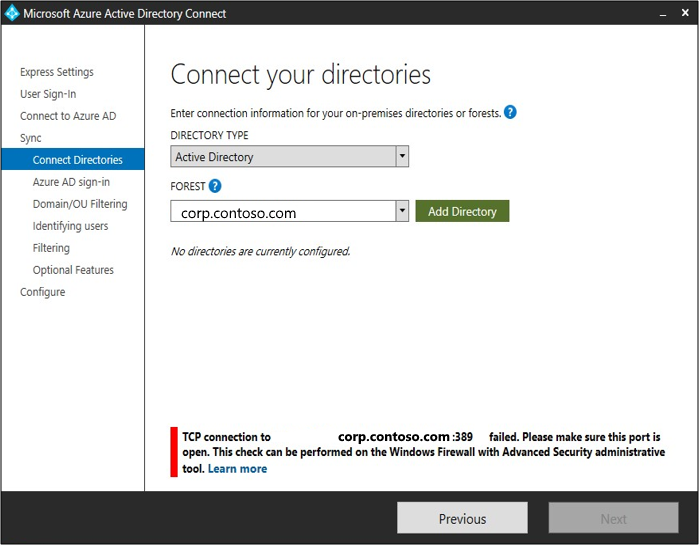
例如,當我們嘗試在 [連線您的目錄] 畫面上新增目錄時,Microsoft Entra Connect 需要加以驗證,並預期能夠透過連接埠 389 和網域控制站通訊。 如果不行,就會看到螢幕擷取畫面所示的錯誤。
背後實際的情況是,Microsoft Entra Connect 正在呼叫 Start-NetworkConnectivityDiagnosisTools 函式。 由於網路連線問題,導致認證驗證失敗時,會呼叫此函式。
最後,每當從精靈呼叫此工具時,都會產生詳細的記錄檔。 記錄檔位於 C:\ProgramData\AADConnect\ADConnectivityTool-<date>-<time>.log
ADConnectivityTools 後續安裝
在安裝 Microsoft Entra Connect 之後,可以使用 ADConnectivityTools PowerShell 模組中的任何函式。
您可以在 ADConnectivityTools 參考中找到函式的參考資訊
Start-ConnectivityValidation
因為在將 ADConnectivityTool.psm1 匯入 PowerShell 之後,此函式只能手動呼叫一次,所以我們即將呼叫此函式。
此函式會執行相同的邏輯,Microsoft Entra Connect 精靈會執行以驗證提供的 AD 認證。 不過,它會提供有關問題和建議解決方案的更詳細說明。
連線驗證包含下列步驟:
- 取得網域 FQDN (完整網域名稱) 物件
- 驗證使用者是否選取 [建立新的 AD 帳戶]、這些認證是否屬於企業系統管理員群組
- 取得樹系 FQDN 物件
- 確認可觸達至少一個與先前所取得樹系 FQDN 物件相關聯的網域
- 確認樹系功能等級是 Windows Server 2003 或更新版本。
如果這些動作已全部成功執行,使用者就能夠新增目錄。
如果使用者在問題解決 (或完全沒有問題) 之後執行此函式,輸出會指出使用者必須返回 Microsoft Entra Connect 精靈,並再次嘗試插入認證。